本文主要是介绍cv::namedWindow, GLFWwindow以及其他程序嵌入到MFC中的教程,希望对大家解决编程问题提供一定的参考价值,需要的开发者们随着小编来一起学习吧!
cv::namedWindow, GLFWwindow以及其他程序嵌入到MFC中的教程
MFC虽然很老, 不美观, 不跨平台, 但是在Windows系统中, 利用MFC做功能验证的界面, 还是很快很方便的. 因为它老, 所以有很多解决方案可以利用, 因为它是MS提供的界面库, 所以在Windows上很容易实现, 并且和Windows系统结合很紧密. 比如说, 窗口消息等, 在MFC中是很方便实现的. 基于上面的种种原因, 利用MFC作为功能验证的一个”壳” 是很好的工具.
当然, 难免就会遇到不少工程问题. 例如利用glfwCreateWindow创建出来的窗口, 怎么让它嵌入到MFC中. 以及经常使用OpenCV的朋友, 利用cv::namedWindow函数, 创建的图像/视频显示窗口也是弹出式的, 怎么让它嵌入在MFC中的某个位置. 以及, 有时候想创建一个多进程程序, 让创建的进程嵌入在MFC中运行等.
1. 准备工作
下面所有示例, 我都集成到一个VS13的解决方案中, 下载链接: http://download.csdn.net/detail/sunbibei/9563524
glfw源码我也编译成VS13版本的, 解压之后可以直接使用VS13打开, 下载链接: http://download.csdn.net/detail/sunbibei/9563534
如果积分不够的朋友, 可以给我留言, 留下邮箱或者QQ, 我可以直接发给你. 或者, 你按照下述内容, 一步一步的进行也是可以的. 第二个下载是不需要积分的.
首先, 你首先得有 glfw 的源码 , OpenCV库, 以及一个Visual Studio(我使用的是VS2013). 另外, 在VS13中, MFC已经抛弃了多字节字符集, 如果在MFC工程中想要使用多字节字符集, 需要下载一个多字节字符集支持包. 下载好了, 安装即可.
然后, 创建一个基于对话框的MFC工程, 创建好功能后, 编辑界面, 简单的添加一个控件就行, 我添加的是Picture Control, 在工具箱里面拖进来调整大小就好. 再给 <开始> 按键添加一个按键响应函数. 双击<开始> 按键就行了. 界面示图如下:
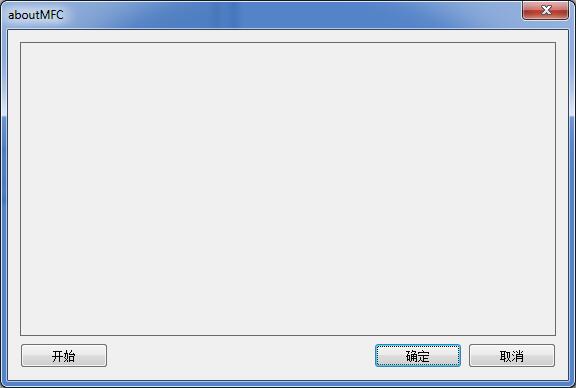
最后, 在工程里面配置一下OpenCV相关的包含目录和库目录以及依赖项.
2. OpenCV窗口嵌入MFC
对当前我要分享问题感兴趣的朋友, 应该不会对OpenCV的配置有问题吧. 如果有问题的话, 搜索一下, CSDN上面也有很多人对相关问题由详细的描述.
在前面添加的<开始>按键响应函数中, 添加入下述代码.
#include <opencv2\opencv.hpp>
void CaboutMFCDlg::OnBnClickedButton1()
{// TODO: 在此添加控件通知处理程序代码CRect rect;// IDC_STATIC是刚刚在界面中加入的Picture Control的IDGetDlgItem(IDC_STATIC)->GetWindowRect(&rect);// 创建cv窗口并重置窗口大小cv::namedWindow("view", cv::WINDOW_NORMAL);cv::resizeWindow("view", rect.Width(), rect.Height());// 设置依附关系, 将cv窗口嵌入MFC主要是下述代码起作用了.HWND hWnd = (HWND)cvGetWindowHandle("view");HWND hParent = ::GetParent(hWnd);::SetParent(hWnd, GetDlgItem(IDC_STATIC)->m_hWnd);::ShowWindow(hParent, SW_HIDE);// 循环读取文件夹中的图片并显示. 仅仅作为功能验证而已.cv::Mat img;int index = 0;char filename[128] = { 0 };while (true) {sprintf_s(filename, "..\\DragonBaby\\0%03d.jpg", ++index);img = cv::imread(filename);if ((img.cols <= 0) || (img.rows <= 0)) {break;}cv::imshow("view", img);cv::waitKey(30);}cv::destroyWindow("view");
}其中真正关键的代码就六行, 别的都是一些可有可无的代码. 当然, 这只是一个简单的示例而已. 当你要使用OpenCV时, 肯定不单是为了这样循环查看图片而已. 但, 通过上面的示例可以给我们一个启发, 就是完全可以将OpenCV的处理进程与界面分离, 两者相互没有过多的影响. MFC只是作为一个”壳”用来展示而已. 因此, 可以将上述代码再进行完善一下.
在该解决方案下, 再创建一个命令行工程. 配置好OpenCV. 因为我们要使用命令行参数进行参数传递, 所以需要把工程的改为使用多字节字符集. 更改方式: 右击工程名–> 属性 –> 配置属性 –> 常规 –> 字符集, 选择使用多字节字符集.
好, 下面开始写代码, 整理如下:
首先还是改MFC中按键响应函数, 修改如下:
PROCESS_INFORMATION pi;
void CaboutMFCDlg::OnBnClickedButton1()
{// TODO: 在此添加控件通知处理程序代码STARTUPINFO startupinfo;memset(&startupinfo, '这篇关于cv::namedWindow, GLFWwindow以及其他程序嵌入到MFC中的教程的文章就介绍到这儿,希望我们推荐的文章对编程师们有所帮助!






